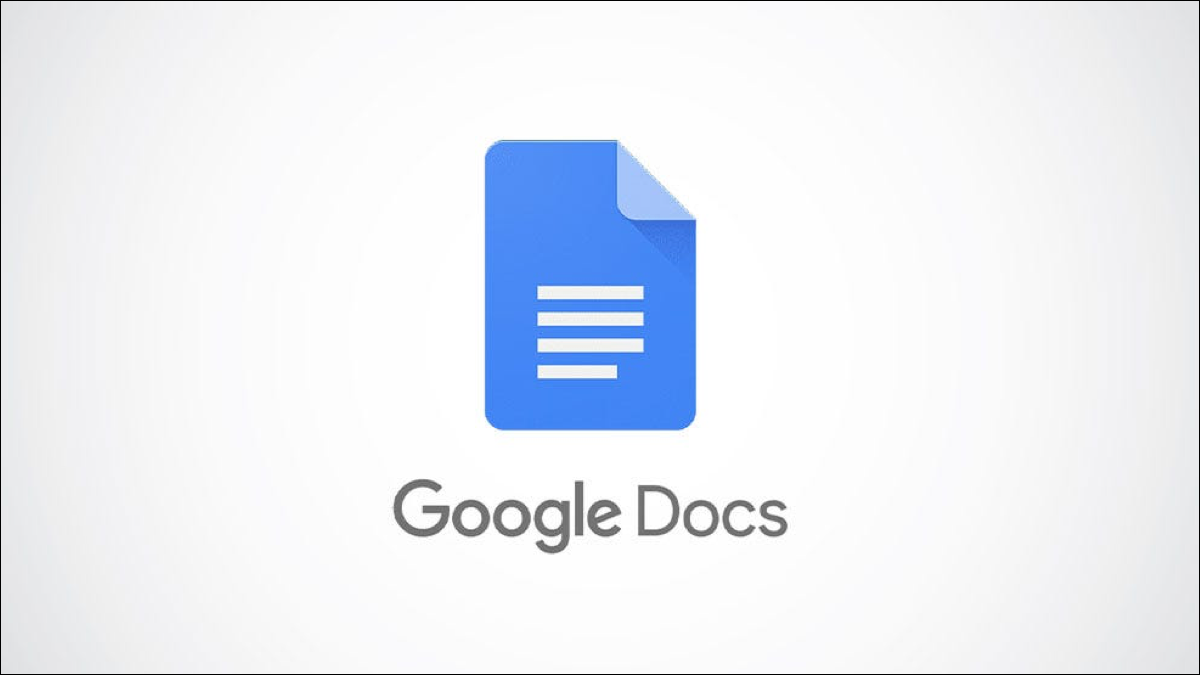
Usar el espacio correcto entre las líneas de su documento (a veces llamado «ingresar espacio») no solo es importante sino que podría ser necesario. Tiene varias opciones de espacio entre líneas en Google Docs además de una configuración personalizada para crear la suya propia.
Es posible que deba escribir a doble espacio un documento universitario o desee escribir a espacio simple una carta comercial. Con varias configuraciones para el espacio entre líneas, puede elegir exactamente la que necesita.
Ajustar el espacio entre líneas en Google Docs
Puede cambiar el interlineado de todo el documento o de una parte seleccionada del texto. Si está creando un nuevo documento, establezca el espacio entre líneas por adelantado y luego concéntrese en su contenido sin preocupaciones. Si ya tiene texto en su documento, seleccione el texto que desea cambiar.
Haga clic en el botón Espaciado entre líneas y párrafos en la barra de herramientas o seleccione Formato > Espaciado entre líneas y párrafos en el menú.
Luego verá algunas opciones preestablecidas que puede elegir, incluidas Single, 1.15, 1.5 y Double. Selecciona el que quieras usar y listo.
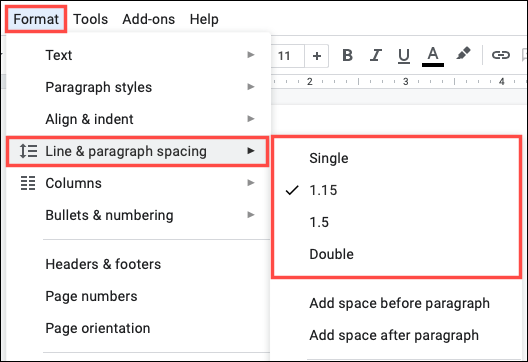
También puede usar diferentes espacios entre líneas a lo largo de su documento. Simplemente seleccione el texto que desea cambiar y elija el espacio que desea usar. Esto es algo que podría hacer al insertar comillas en bloque en su documento .
Si se pregunta acerca del espacio de entrada, la cantidad de espacio que ve después de presionar la tecla Intro o Retorno, la opción de espacio entre líneas que seleccione también se aplica a esto.
Agregar o quitar espacios antes y después de los párrafos
En las opciones de Espaciado entre líneas y párrafos, también verá dos para párrafos . Esto es útil si desea que sus oraciones estén espaciadas de una manera particular pero desea más o menos espacio entre los párrafos.
Seleccione los párrafos que desea ajustar y haga clic en el botón Espaciado entre líneas y párrafos en la barra de herramientas o seleccione Formato > Espaciado entre líneas y párrafos en el menú.
Elija «Agregar espacio antes del párrafo» o «Eliminar espacio después del párrafo» según su plan.
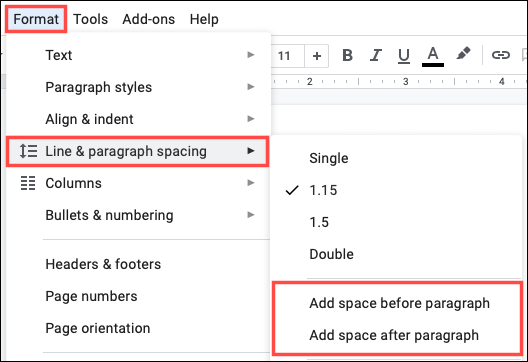
Luego verá la actualización del espacio entre sus párrafos para la configuración que seleccionó.
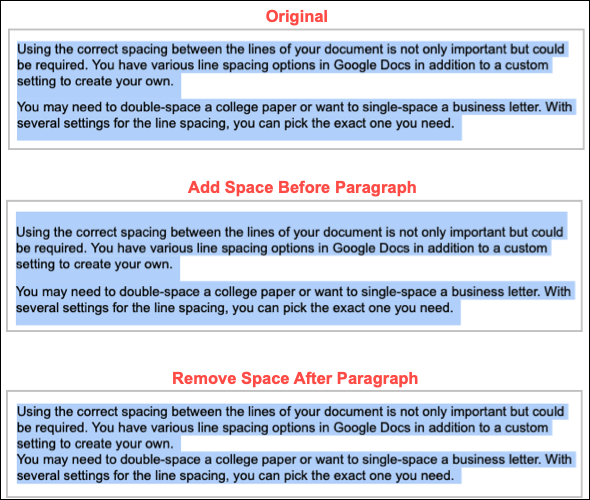
Establecer una opción de interlineado personalizado
Si no le gustan los ajustes preestablecidos de interlineado que ve, puede crear uno propio. Haga clic en el botón Espaciado entre líneas y párrafos en la barra de herramientas o seleccione Formato > Espaciado entre líneas y párrafos en el menú. Luego elige «Espaciado personalizado».
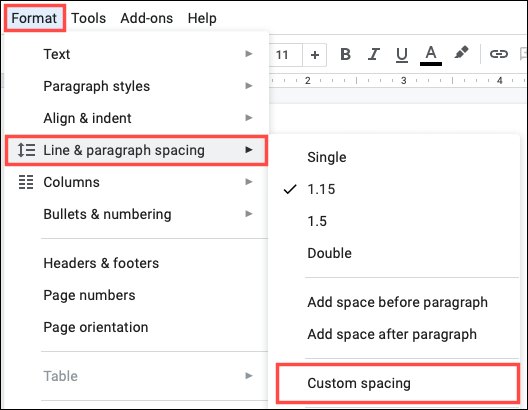
En el cuadro que se abre, ingrese el espaciado que desea usar en el cuadro Interlineado. Opcionalmente, también puede ajustar el espacio entre párrafos. Introduzca un número (en puntos) en los cuadros Antes y/o Después. Cuando termine, haga clic en «Aplicar».
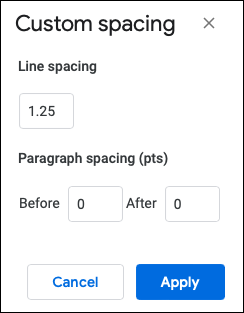
Tomarse un momento para ajustar el espacio entre líneas en Google Docs es una buena manera de asegurarse de cumplir con sus requisitos o formatear su documento de la manera que lo desea.


